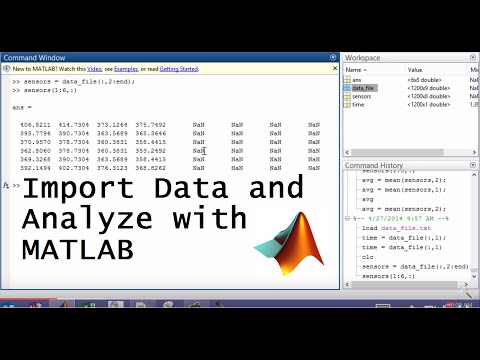
Inhalt
- Anweisungen
- MATLAB-formatierte Daten
- Zahlen durch Leerzeichen begrenzt
- Microsoft Excel-Arbeitsblätter
- Wie
MATLAB ist ein von MathWorks entwickeltes Programm für das technische Rechnen. Wissenschaftler und Ingenieure generieren Daten aus Experimenten und Simulationen. Daten, die außerhalb von MATLAB erzeugt oder geschrieben wurden, müssen zuerst geladen werden, bevor ihre Funktionen zur Datenanalyse verwendet werden können.
Möglicherweise möchten Sie Daten in eines von verschiedenen Dateiformaten laden, die von MATLAB unterstützt werden. Drei gängige Dateitypen sind MATLAB-formatierte Daten (.mat), begrenzte Leerzeichen (beliebige Erweiterung) und Excel-Arbeitsblätter (.xls oder * .slsx).
Anweisungen

-
Wählen Sie "File> Set Path ..." aus der Menüleiste und wählen Sie den Ordner aus, der die Mat-Datei enthält, die Sie hochladen möchten. Verschieben Sie die MAT-Datei alternativ mit Windows Explorer (Windows) oder Finder (Mac) in Ihren MATLAB-Ordner.
-
Geben Sie "load [file.mat]" in das Befehlsfenster ein, in dem Sie [file.mat] anhand des Namens Ihrer .mat-Datei ändern möchten.
-
Geben Sie "whos" ein, um die in Ihrer .mat-Datei geladenen Variablen aufzulisten.
MATLAB-formatierte Daten
-
Wählen Sie "Datei> Pfad festlegen" aus dem Menü und wählen Sie den Ordner, der Ihre Datei enthält, aus durch Leerzeichen getrennten Zahlen. Alternativ können Sie die Datei mit Windows Explorer (Windows) oder Finder (Mac) in den MATLAB-Ordner verschieben.
-
Geben Sie "mydata = load (Dateiname, '- ascii')" im Befehlsfenster ein. Ändern Sie "Dateiname" nach Dateiname (einschließlich der Erweiterung, z. B. "myfile.txt").
-
Geben Sie "mydata" ein, um die hochgeladenen Daten anzuzeigen.
Zahlen durch Leerzeichen begrenzt
-
Wählen Sie "Datei> Pfad festlegen ..." aus dem Menü und wählen Sie den Ordner, der Ihre Excel-Datei enthält. Alternativ können Sie die Datei mit Windows Explorer (Windows) oder Finder (Mac) in den MATLAB-Ordner verschieben.
-
Geben Sie im Befehlsfenster "[numericdata, textdata, alldata] = xlsread ('mydata.xls')" ein, um Ihre Excel-Tabelle zu laden.
-
Geben Sie "numericdata" ein, um die numerischen Daten anzuzeigen, oder "textdata", um die aus dem Arbeitsblatt geladenen Textdaten anzuzeigen. Alternativ können Sie "alldata" eingeben, um sowohl numerische Werte als auch Textwerte in einem einzelnen Vektor anzuzeigen.
Microsoft Excel-Arbeitsblätter
Wie
- Anstatt eine gesamte Excel-Arbeitsmappe zu laden, möchten Sie möglicherweise ein einzelnes Arbeitsblatt laden. Geben Sie den Namen des Arbeitsblatts als zusätzliches Argument in der xlsread-Funktion an, z. B. "[numerische Daten, Textdaten, Alldata] = xlsread ('mydata.xls', 'sheet')", wobei "sheet" durch den Namen der Datei geändert wird die Sie von Ihrem Arbeitsblatt laden werden.